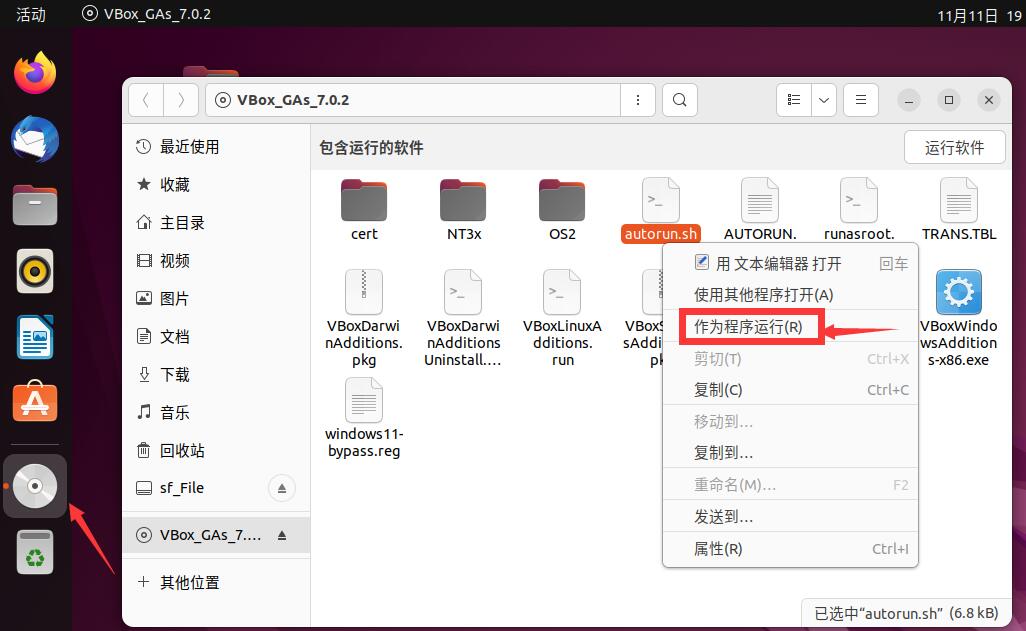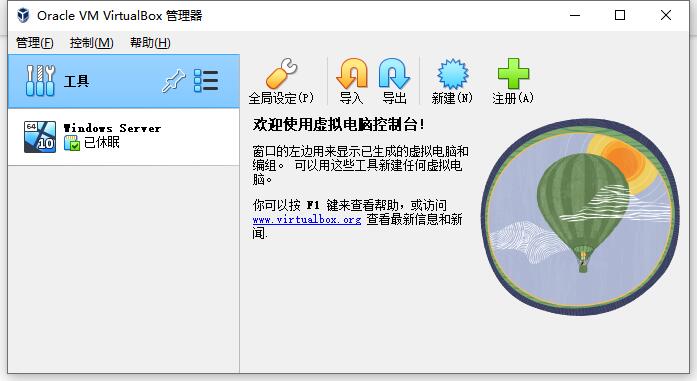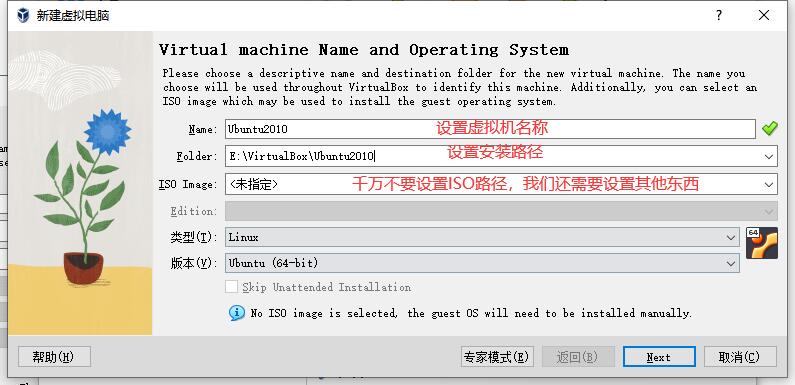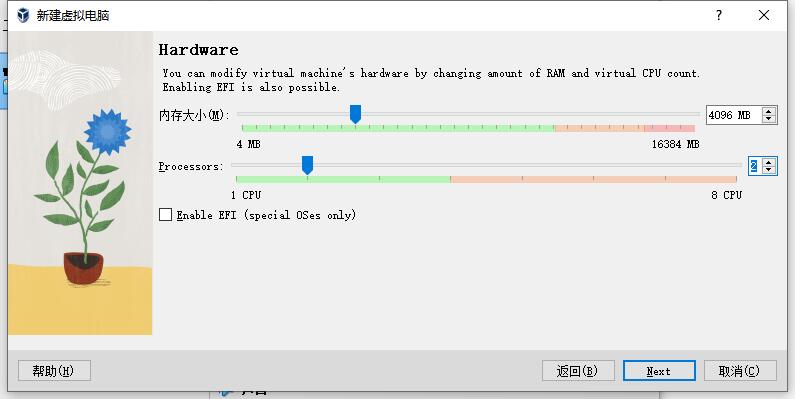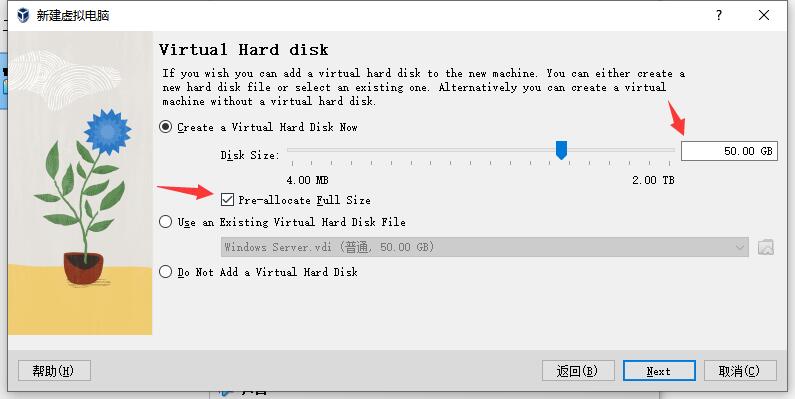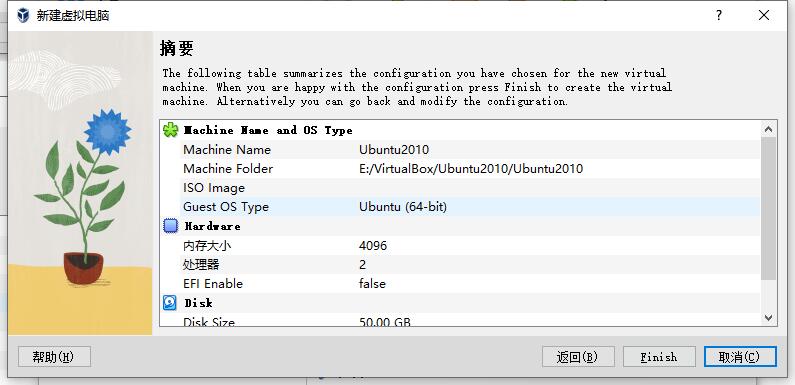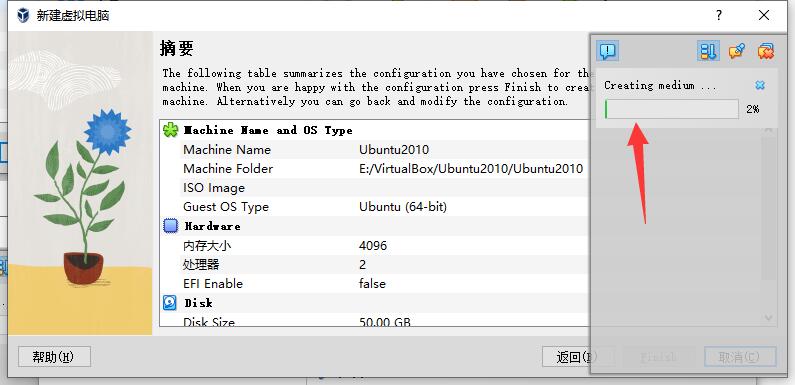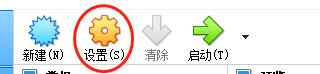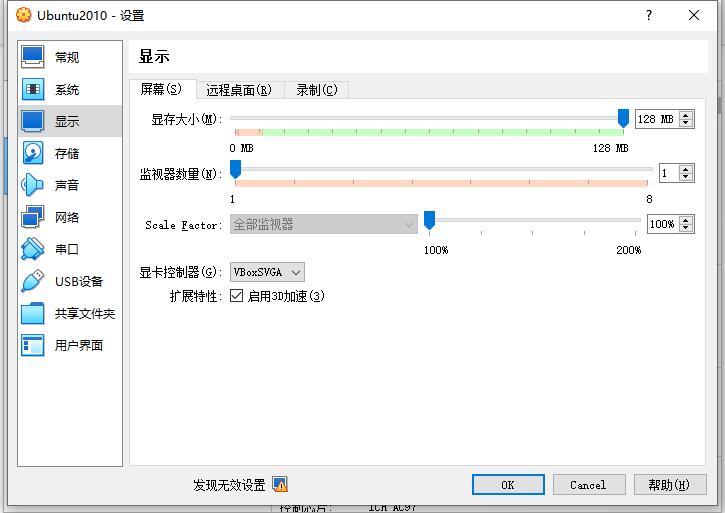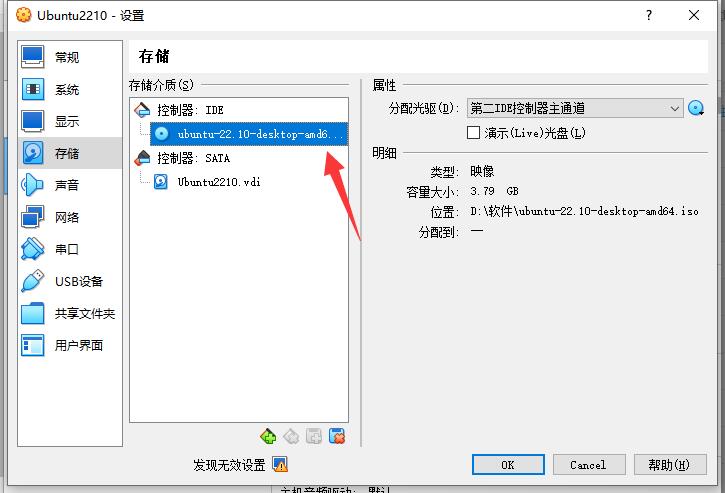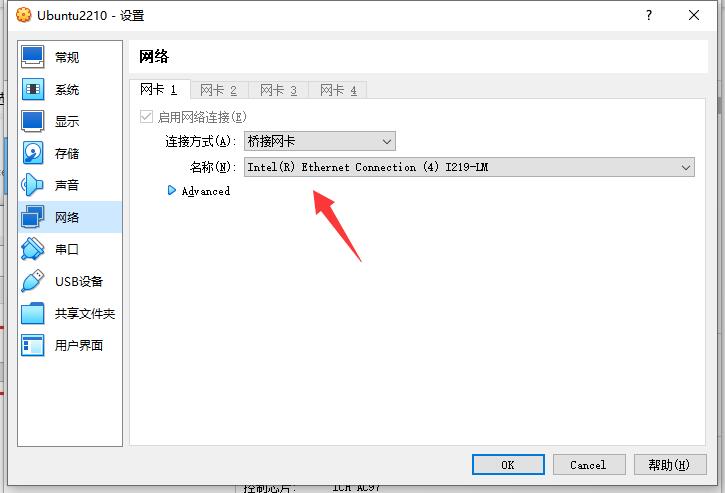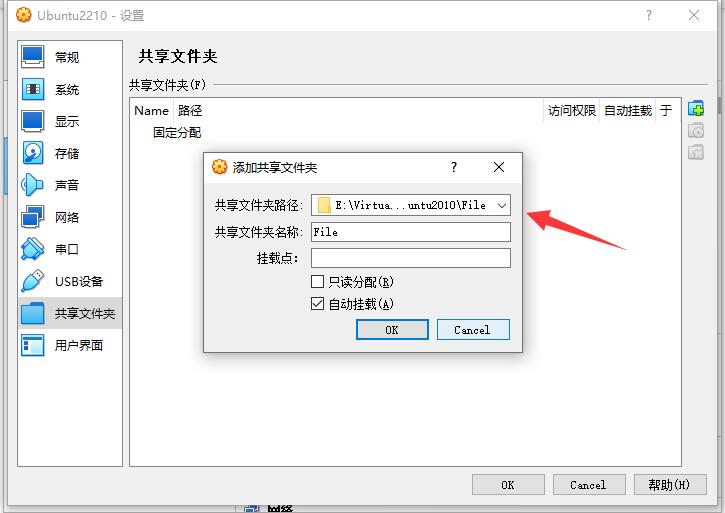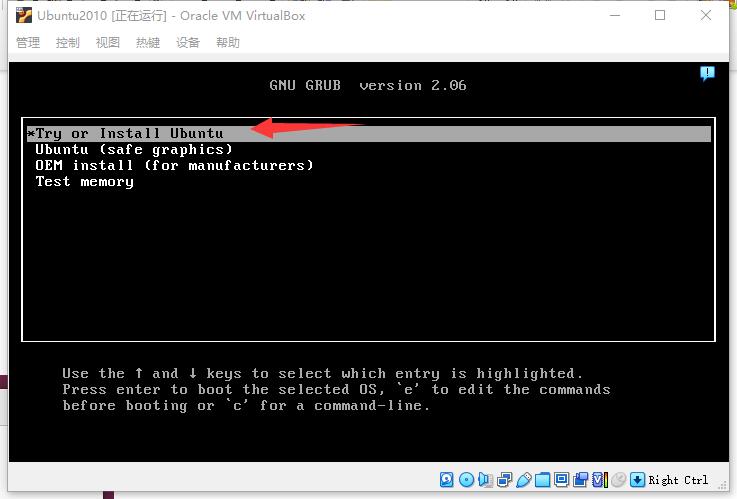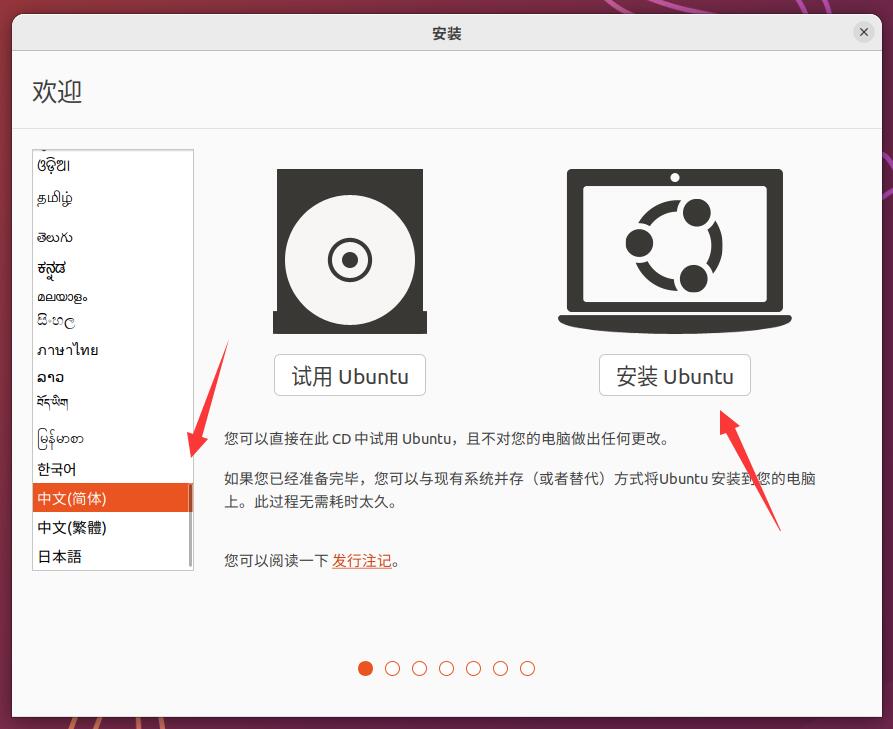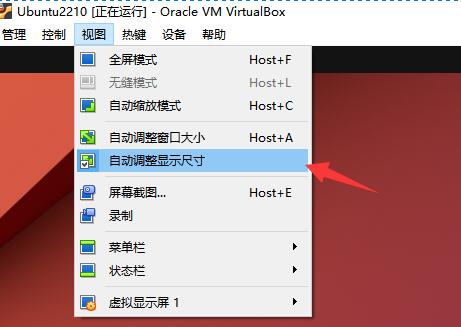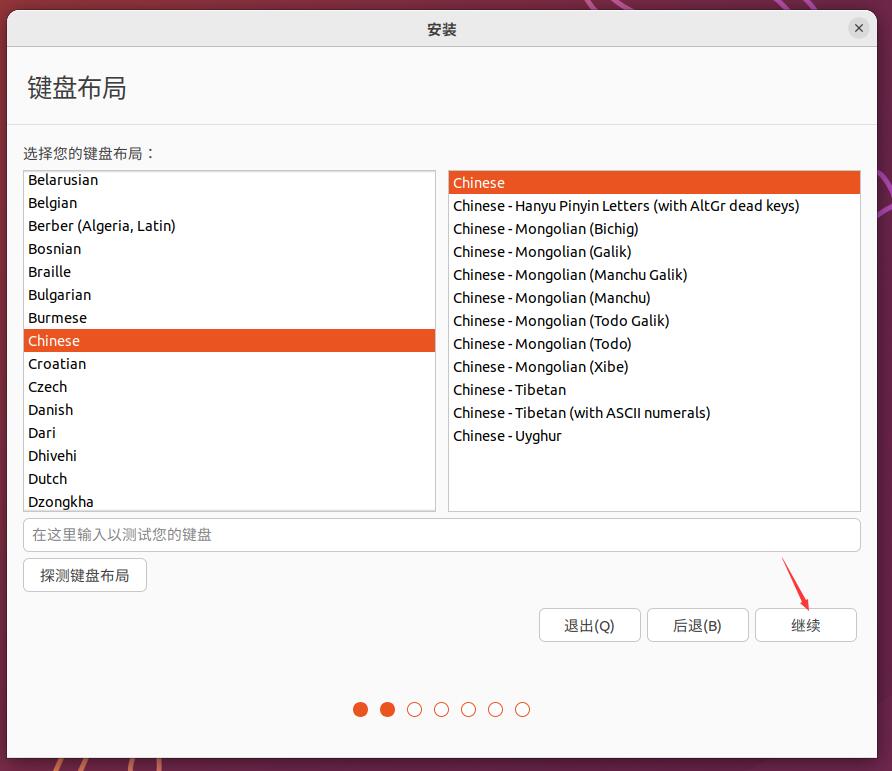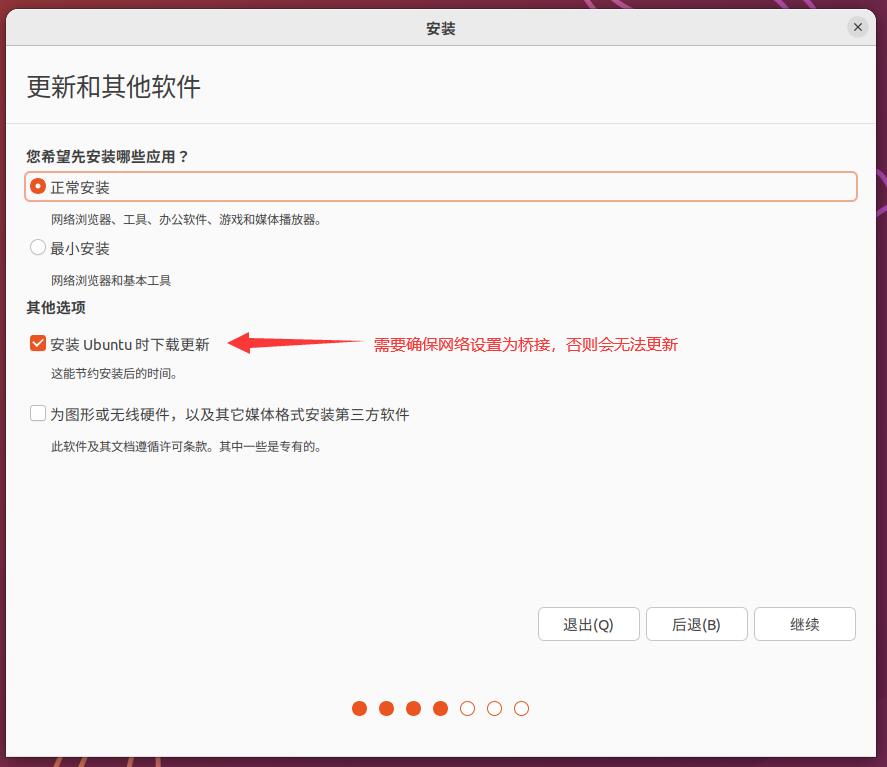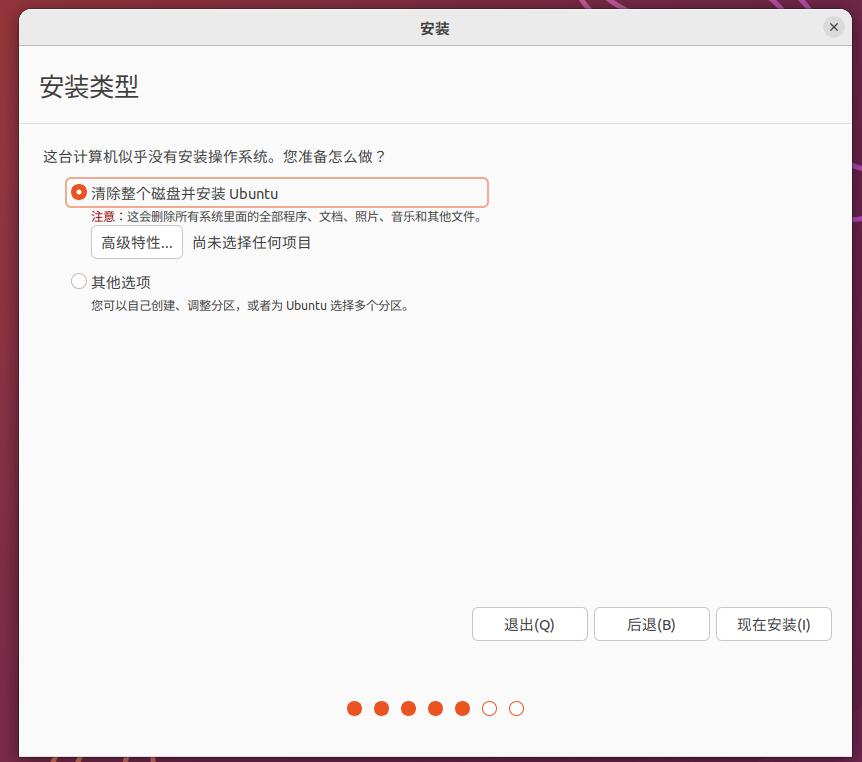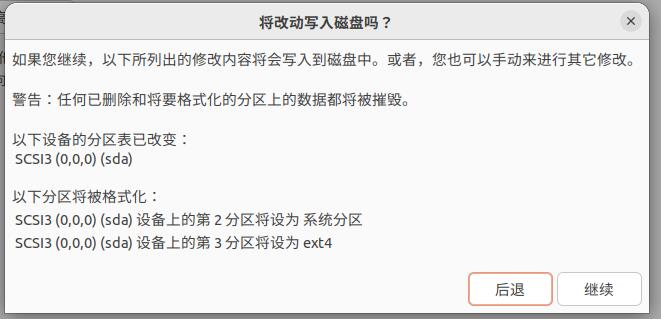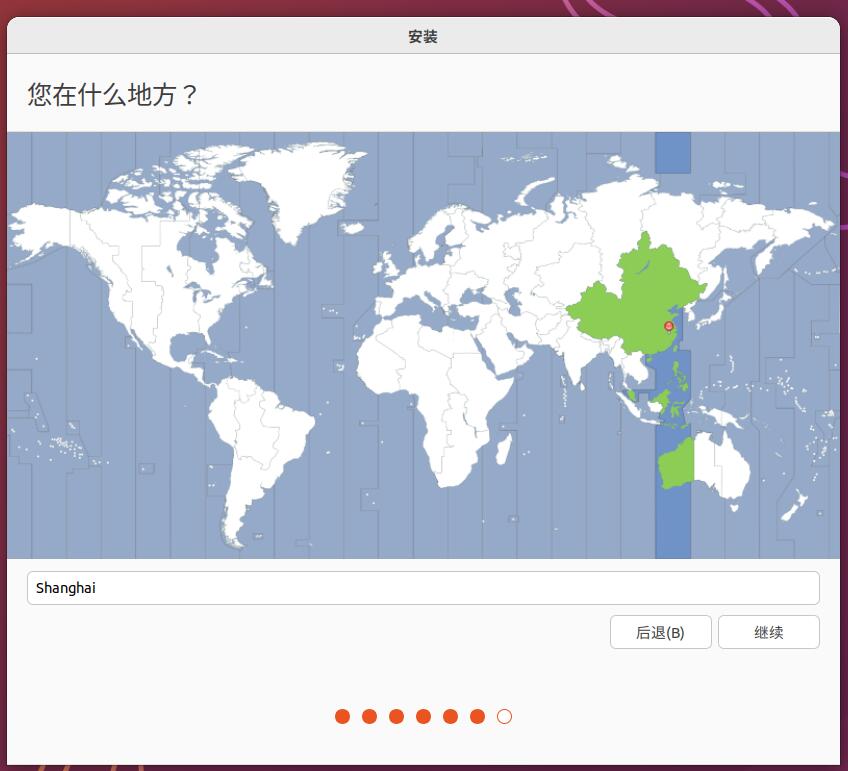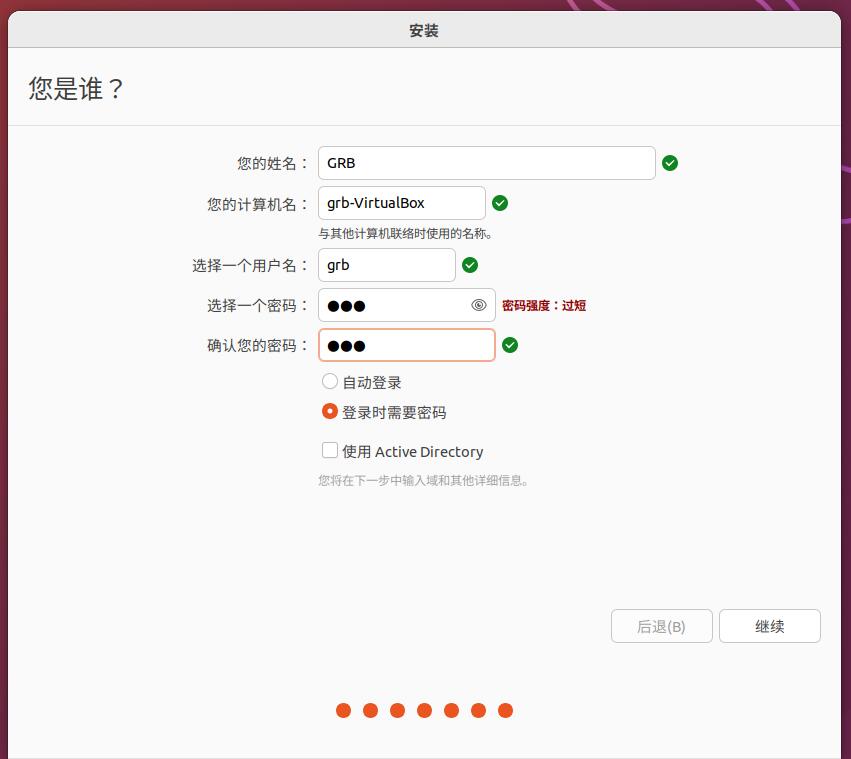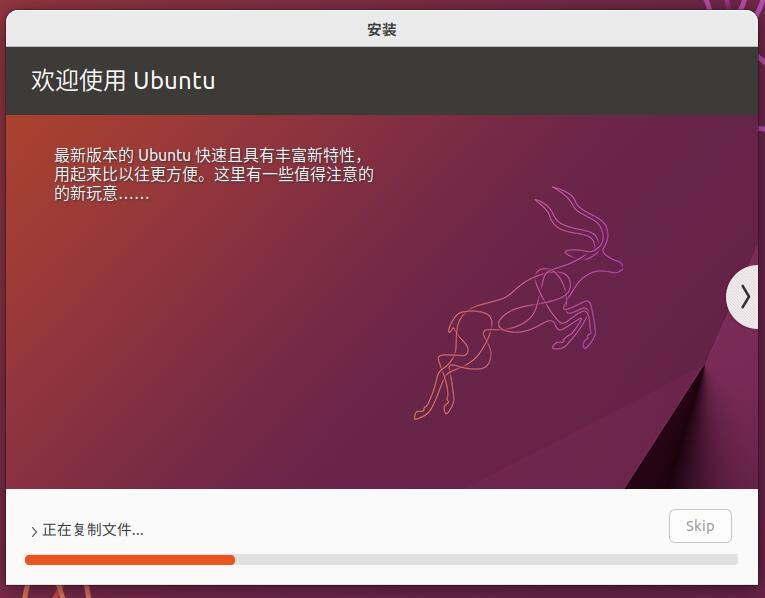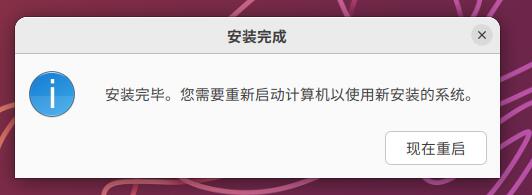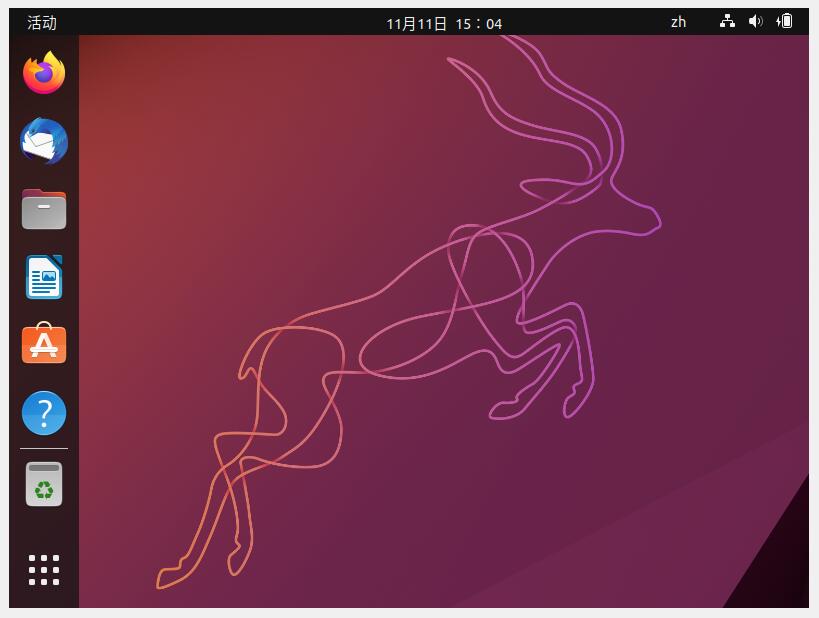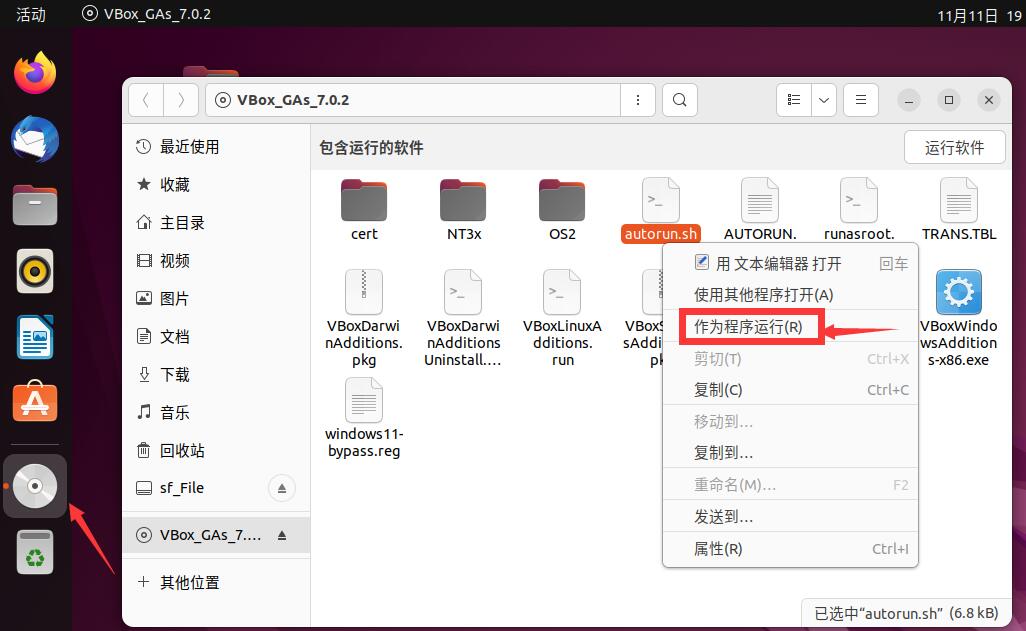windows下如何安装Ubuntu22.10虚拟机
准备工作
虚拟机软件采用:VirtualBox 7.0.2
Ubuntu版本为:ubuntu-22.10-desktop-amd64.iso
Ubuntu各个版本下载地址:https://mirrors.aliyun.com/ubuntu-releases/
注意事项:
1、ubuntu 22.10是耗资源的大家伙,需要开启virualbox的3D加速功能,并且内存设置不得低于2G,显存不得低于128MB。不然安装完之后,无法进入桌面,会一直黑屏。
2、ubuntu 22.10增强功能好像装不了,不知道是不是博主电脑配置不行。
安装VirtualBox7.0.2版本
首先安装VirtualBox,安装过程我这里就不写了,安装完之后如下:
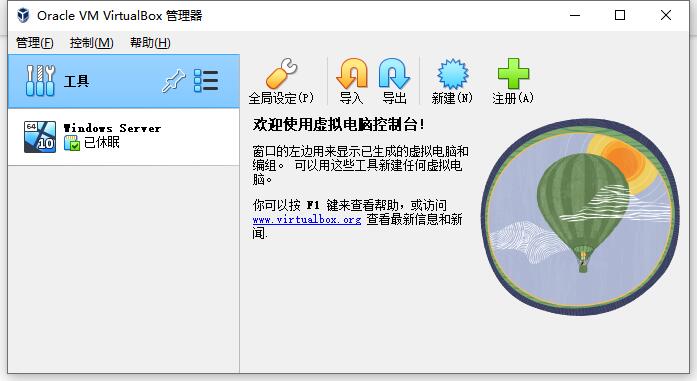
安装ubuntu-22.10
打开VirtualBox,然后点击页面中的“新建”,然后进行如下设置:
路径千万别设置C盘,虚拟机很占磁盘空间。
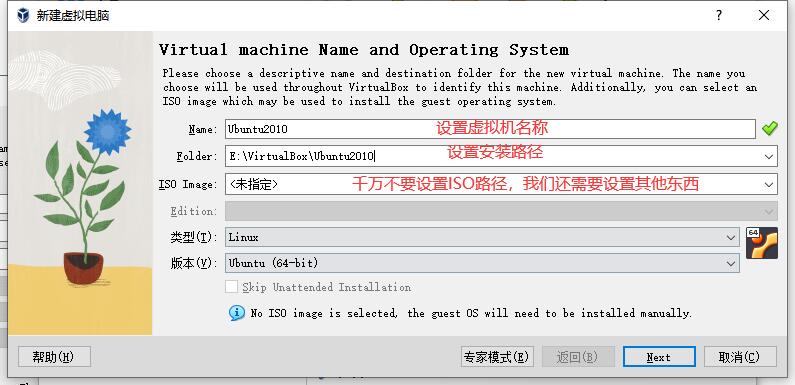
我电脑内存是16G的,我这里分配了4G内存,正常不低于2G,都够用,双核CPU。
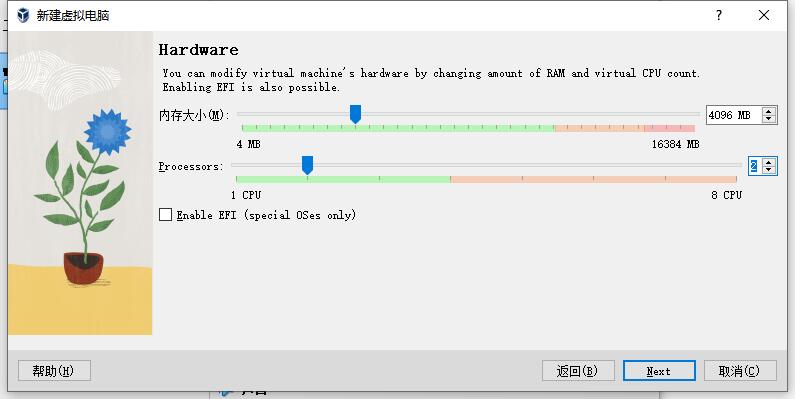
一般50G硬盘空间,够用了。
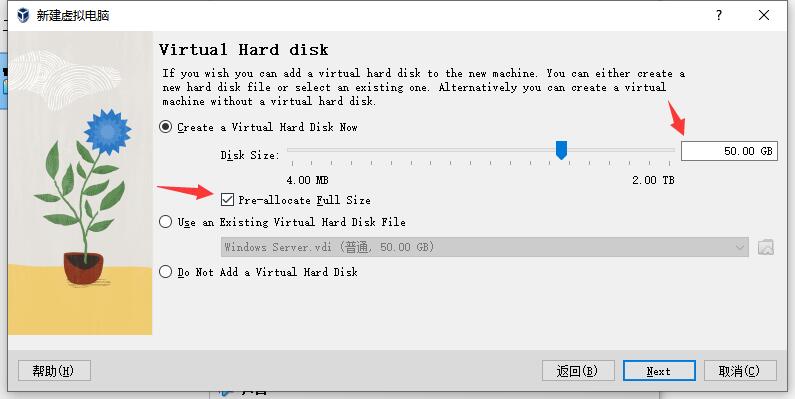
确认无误后,直接下一步。
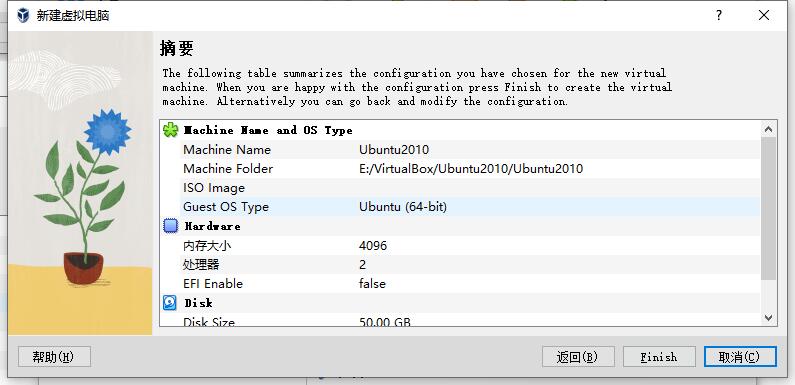
等待创建虚拟空间,这个比较费时。
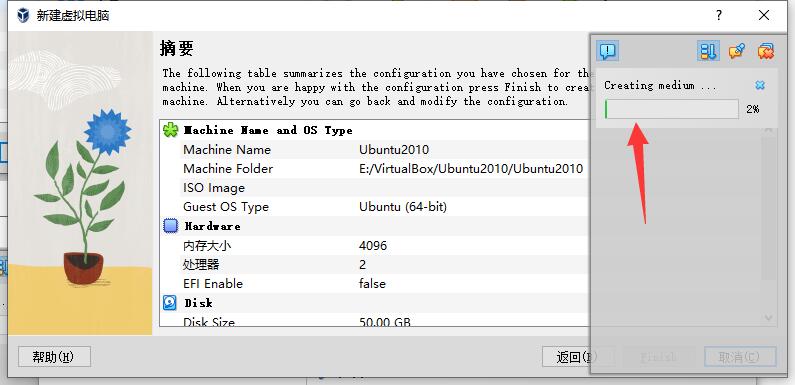
打开设置:
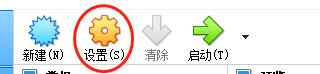
分别设置如下:
常规-高级-设共享粘贴板/拖放

设置显卡控制器和显存大小
注意:开启3D加速后,可能会导致虚拟机无法全屏,建议先关闭3D加速,等安装完之后再开启。
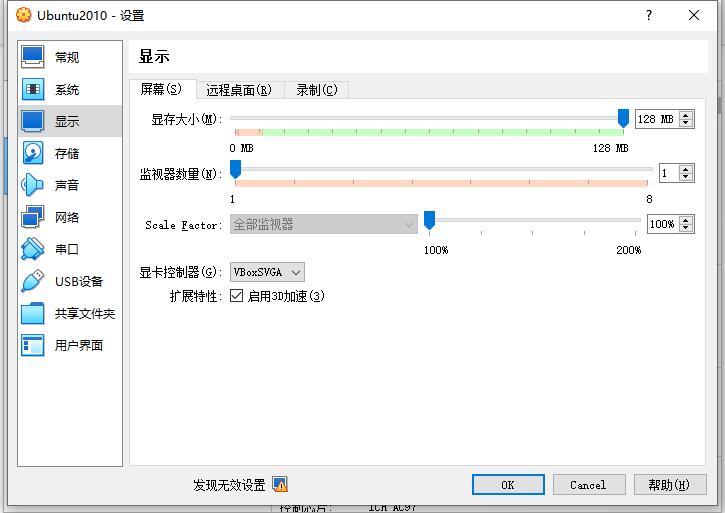
重新设置盘片。
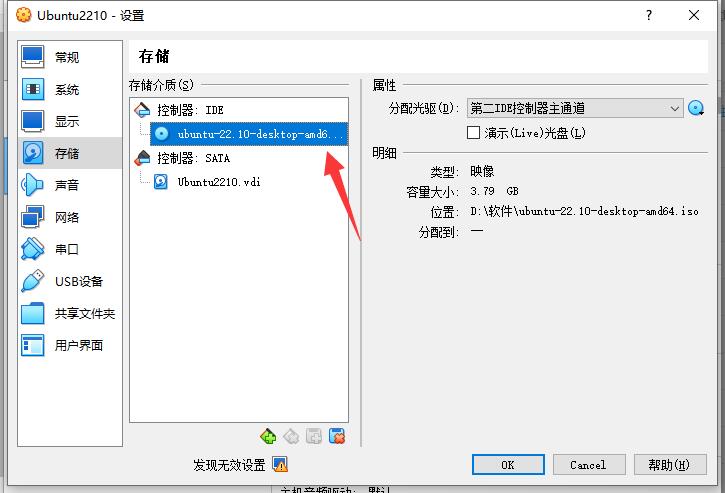
网络-网口1:设置成桥接网卡、界面名称选择对应的网卡名称,我电脑是走wifi网络的,所以选择wifi的网卡,如果是网线的,则选择对应的网卡即可。
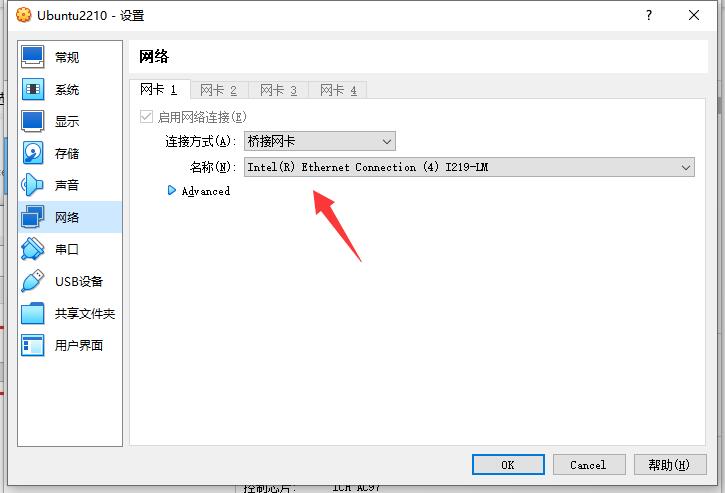
设置挂载目录,用来传输文件用。
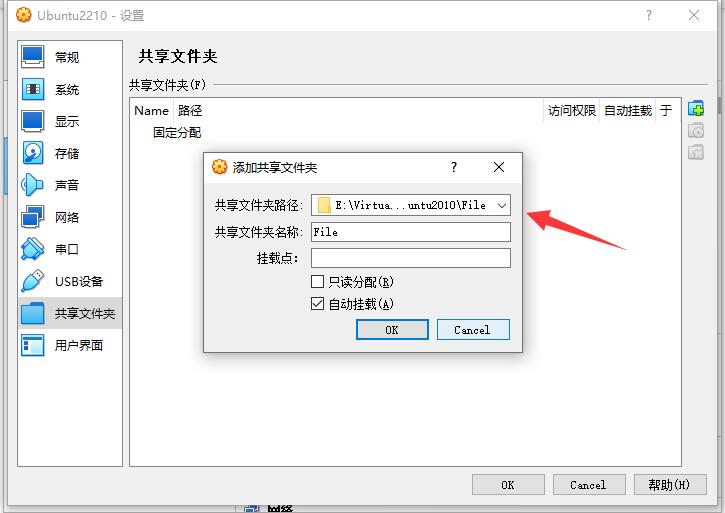
设置完之后,再次启动,选择中文。
注意:安装时,如果窗口过小,导致按钮被挡住了,可以进行下面操作:
1、按住键盘上的Alt键+鼠标左键拖动弹出窗口直至显示需要点击的按钮。
2、如果用Alt键不生效,请用“win”键+鼠标左键拖拽。
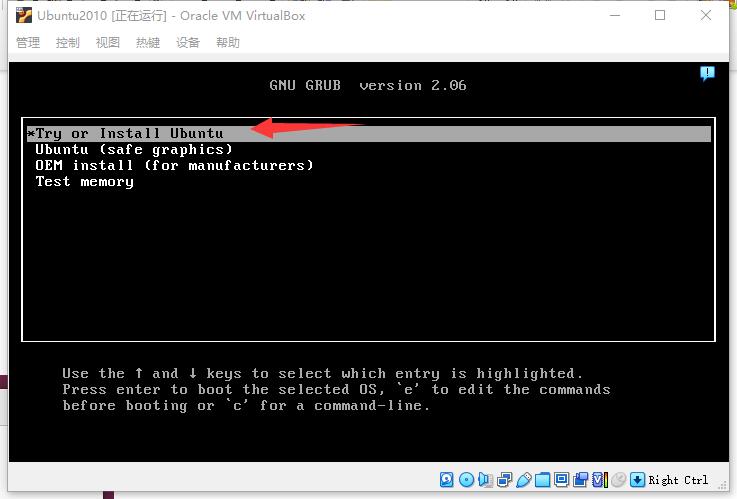
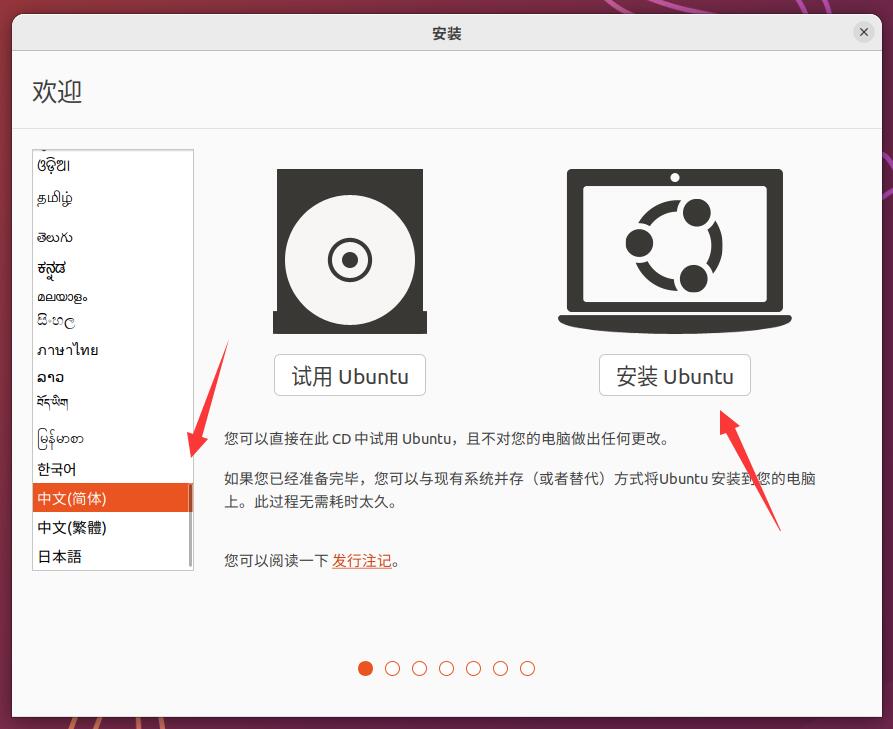
启动后,如果设置了“自动调整显示尺寸”,可以让桌面全屏显示。
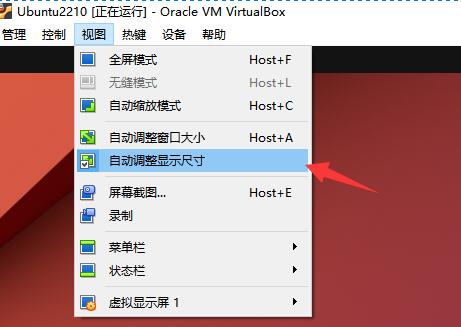
选择汉语,然后继续。
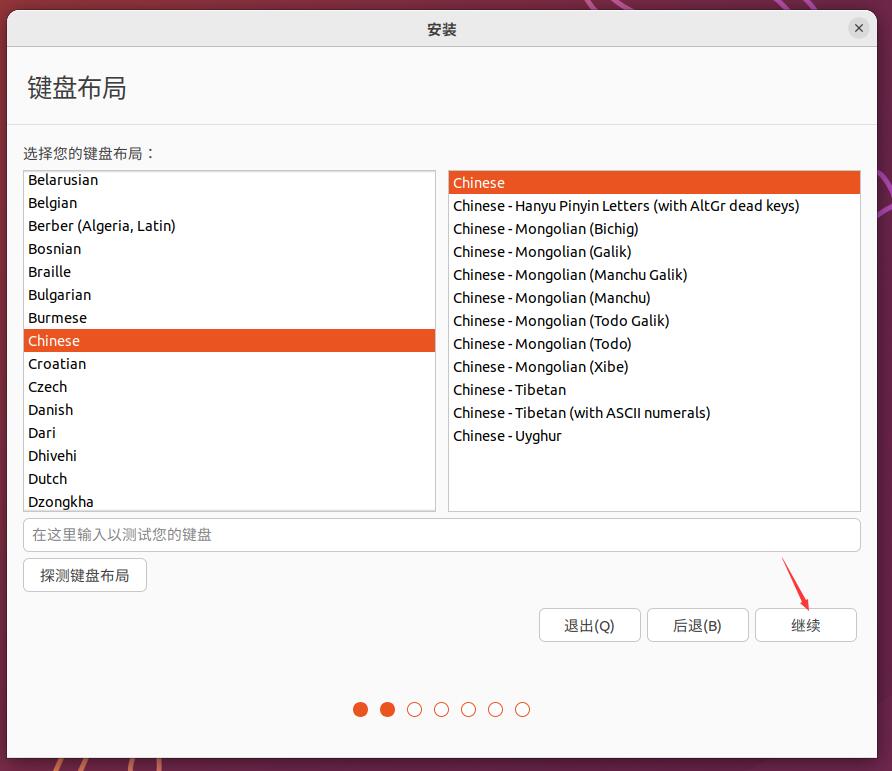
继续。
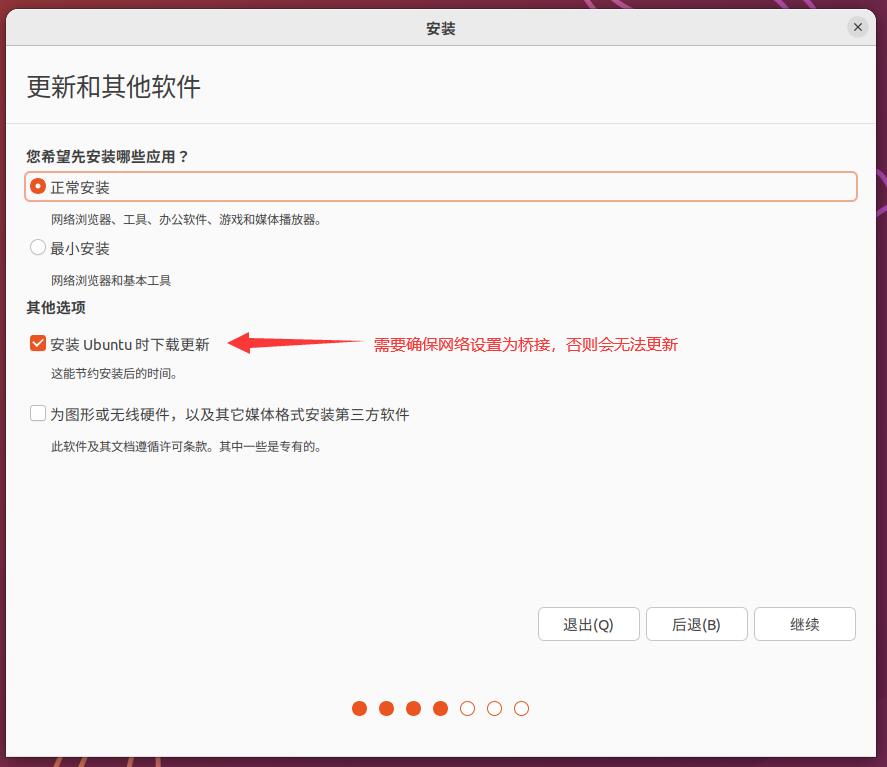
继续,直接安装
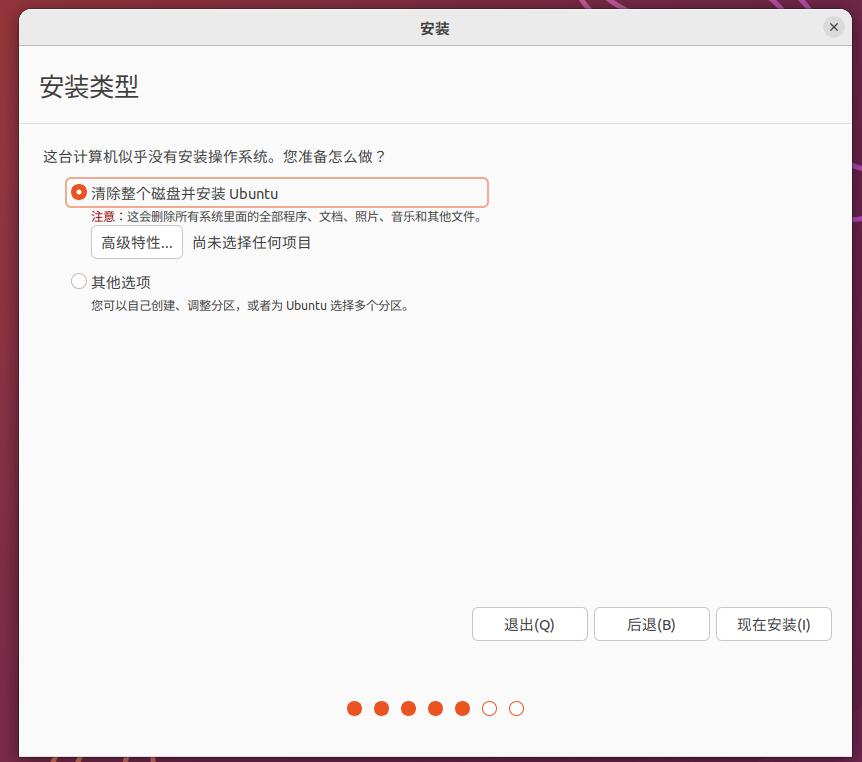
继续
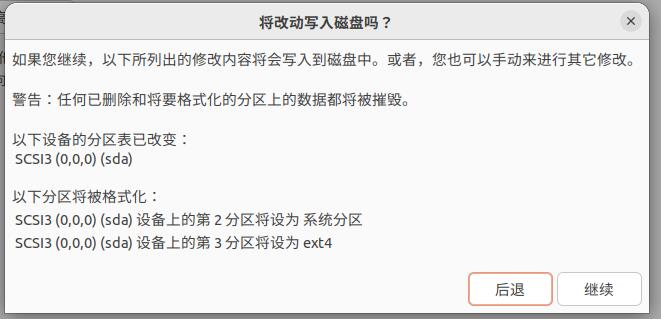
设置时区为上海
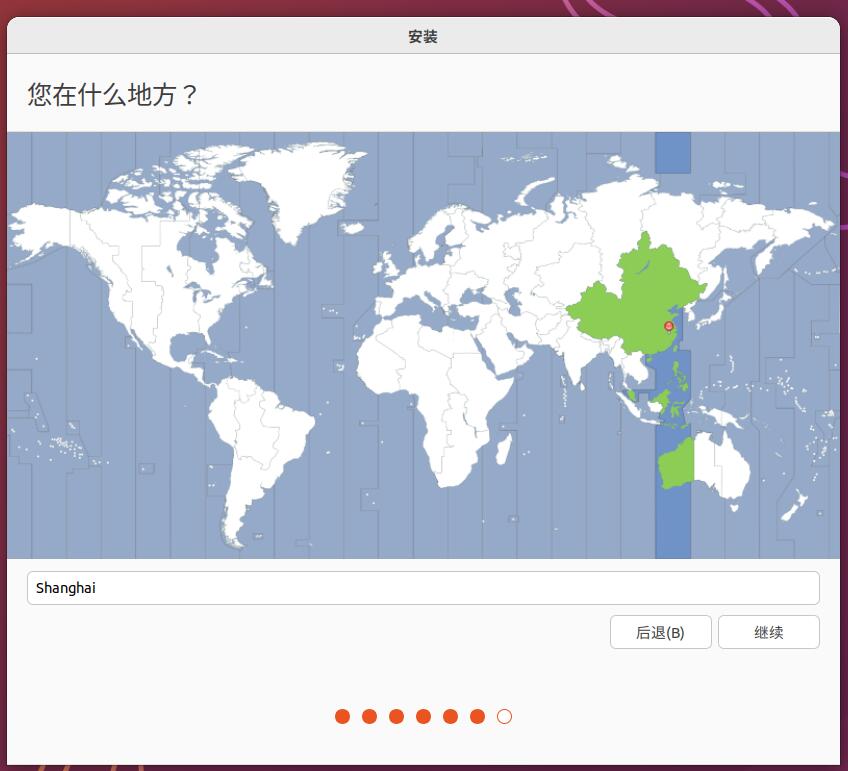
设置登录的用户名和密码。
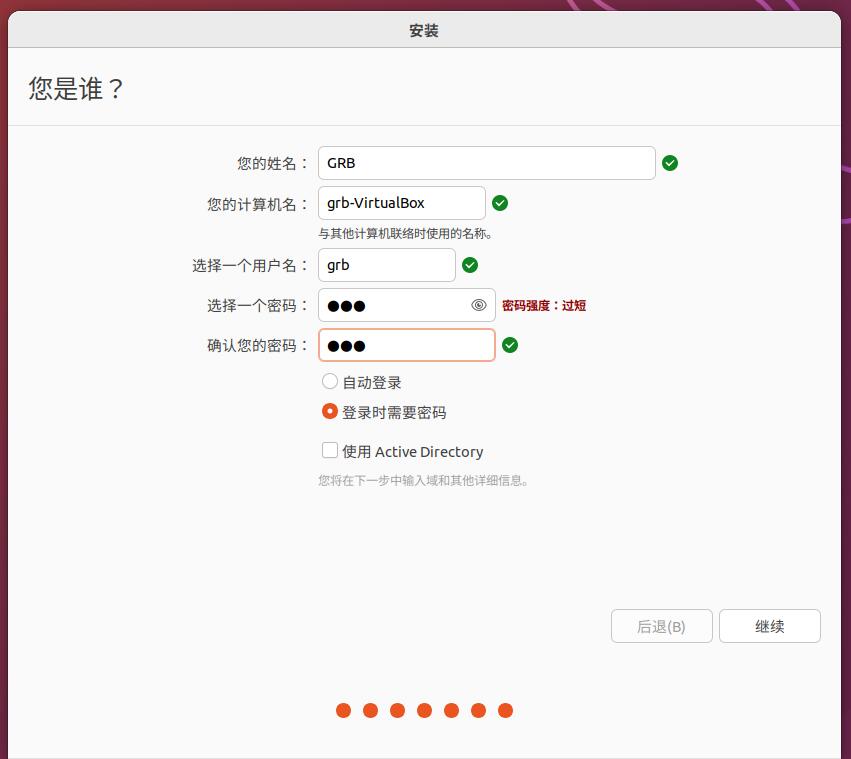
等待安装完成
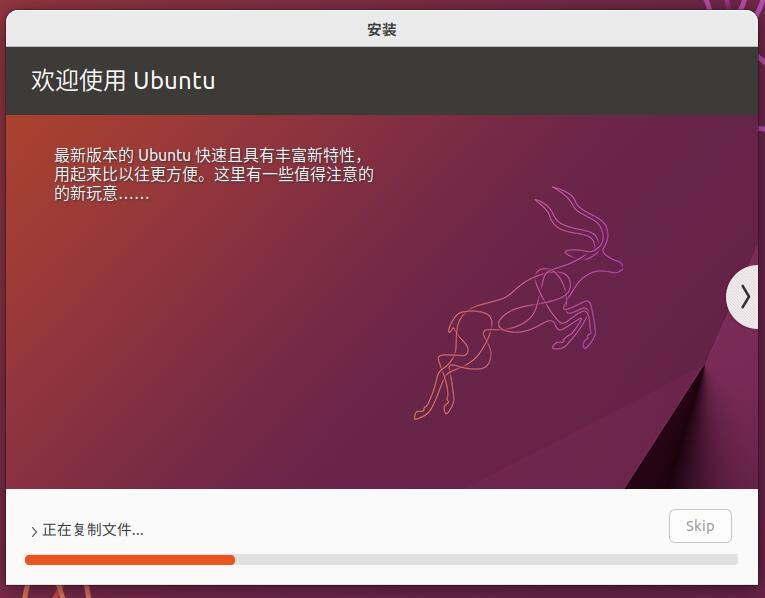
重启。
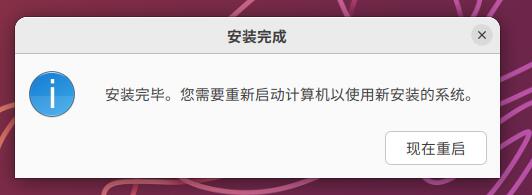
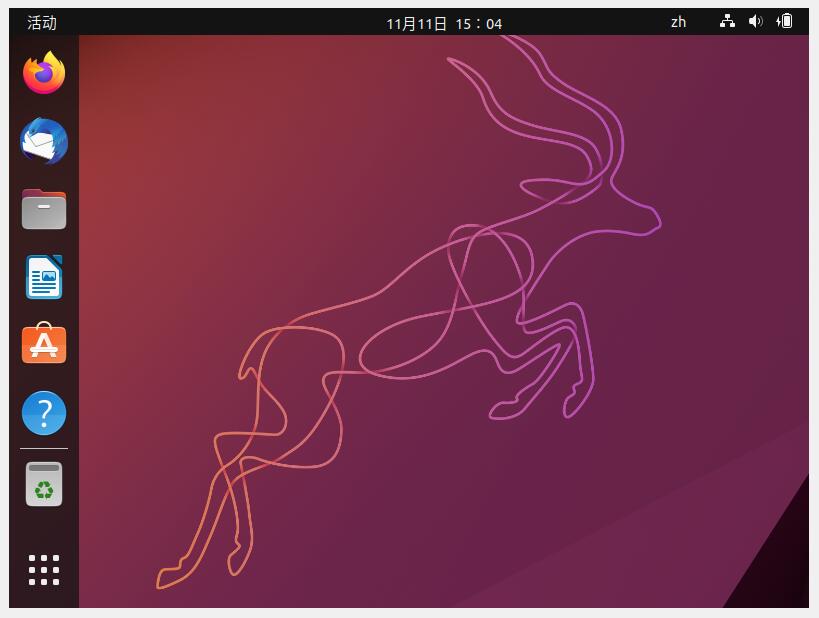
关于增强功能无法安装的问题:
无法安装增强功能,网上主流的方法是弹出盘片再点安装增强功能就可以安装了,但是本电脑弹出盘片后依然不能安装。
直接右键,运行autorun.sh文件即可。
博主是在Ubuntu 22.10、Ubuntu 22.04.01中测试过,通过右键方式是可以正常安装的。